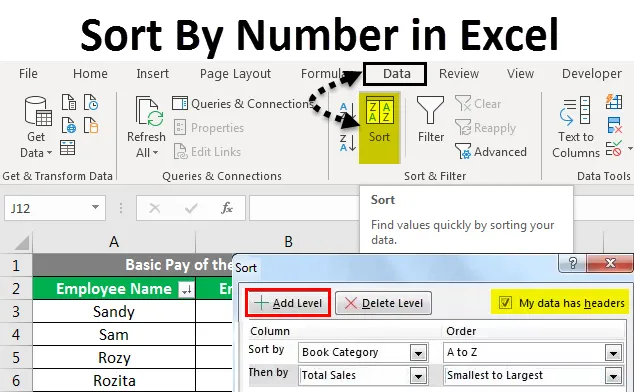
Excel Sorter etter nummer (Innholdsfortegnelse)
- Sorter etter nummer i Excel
- Hvordan implementerer du sortering etter nummer i Excel?
- Sorter etter nummer i Excel-eksempler
Sorter etter nummer i Excel
Lagring av detaljer i form av en punktliste eller avsnitt påvirker dataets klarhet negativt. Et rektangulært utvalg av rader og kolonner gir en effektiv struktur for å holde og administrere dataene. Videre muliggjør det effektiv analyse. Derfor er det nødvendig å ordne dataene i tabellformat.
Strukturen til en arbeidsbok er slik at den tillater data i tabellformat. I tillegg lar den deg se dataene på forskjellige måter ved å bruke følgende funksjoner:
- Sortere
- Filter
- Gruppe
I dag skal vi diskutere sortering etter nummer i Excel.
Sortering er en metode som lar brukeren bestille data. Tekstdataene kan ordnes i alfabetisk rekkefølge eller i omvendt alfabetisk rekkefølge. Numeriske data kan ordnes i stigende rekkefølge eller i synkende rekkefølge. Datodataene kan ordnes i eldste til nyeste rekkefølge eller i nyeste til eldste rekkefølge. I tillegg kan vi sortere dataene på et enkelt kriterium eller på flere kriterier.
I dag skal vi jobbe med Sorter etter nummer i Excel.
Hvordan implementerer du sortering etter nummer i Excel?
Sorter etter nummer i Excel er veldig enkel og enkel å bruke. Dette er guiden for å sortere etter nummer Excel med detaljerte eksempler. I Excel kan vi finne sorteringsalternativet to steder:
- Under Fil-fanen - under Redigeringsgruppe - Klikk på Sorter og filtrer rullegardinmenyen.
- Deretter sorterer du A til Å eller Z til A for tekstdata.
- Sorter deretter eldste til nyeste eller nyeste til eldste for Datadata
- Sorter deretter størst til minste og minste til største for numeriske data.
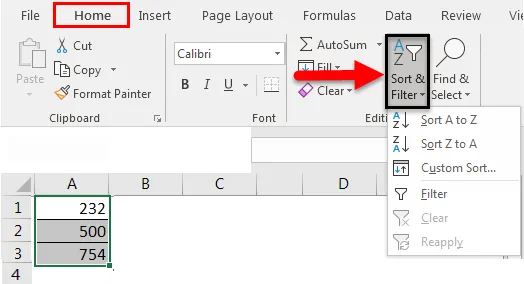
- Under kategorien Data - under Sorter og filtrer gruppe
- Deretter sorterer du A til Å eller Z til A for tekstdata.
- Sorter deretter eldste til nyeste eller nyeste til eldste for Datadata.
- Sorter deretter størst til minste og minste til største for numeriske data.
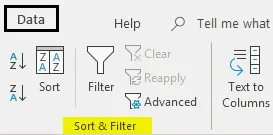
Vi kan også bruke Tilpasset sortering-alternativet for dataene som er sortert med flere kriterier. I Excel kan vi finne sorteringsalternativet to steder:
- Under Fil-fanen - under Redigeringsgruppe - Klikk på Sorter og filtrer rullegardinmenyen - Klikk på Tilpasset sortering.
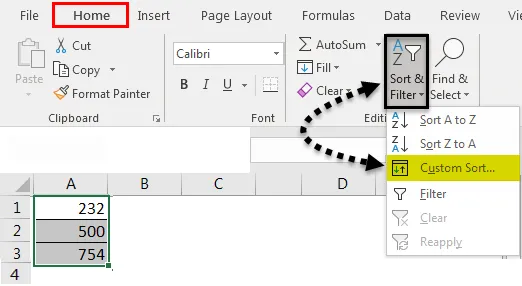
- Under kategorien Data - under Sorter og filtrer gruppe - Klikk på Sorter.
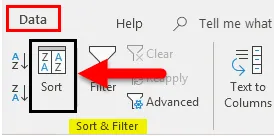
Etter dette åpnes en dialogboks med tilpasset sortering som følgende figur:
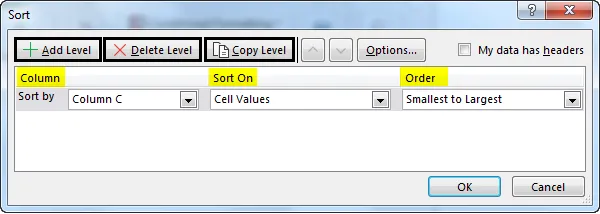
Vi finner tre overskrifter:
- Kolonner: Vi finner alle kolonneoverskriftene i tabellen eller området.
- Sorter på: Det vil gi oss en beskrivelse av dataene om verdier, cellefarge, skriftfarge og celleikon.
- Ordre: Vi kan også velge rekkefølgen minste til største eller største til minste.
Vi kan også bruke følgende faner:
- Legg til nivå: For å legge til ett eller flere kriterier.
- Slett nivå: For å slette det valgte kriteriet eller kriteriene.
- Kopienivå: For å kopiere et eksisterende kriterium eller kriterier.
Eksempler på sortering etter nummer i Excel
Det er to typer sortering:
- Enkeltnivå eller en kolonne sortering
- Sortering på flere nivåer eller to eller flere kolonner
La oss forstå bruken av Sorter etter nummer i Excel med noen eksempler.
Du kan laste ned denne Sort by Number Excel Template her - Sort by Number Excel TemplateSorter etter nummer i Excel - Eksempel nr. 1
Enkeltnivå eller én kolonnesortering sorterer dataene ved å bruke en kolonne.
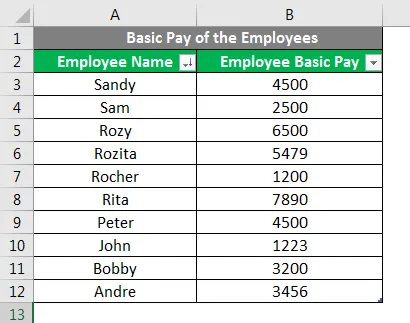
I figuren over er det å sortere dataene ved hjelp av medarbeiderens grunnlønn sortering på ett nivå.
- Trinn 1: Velg dataområdet fra A2 til B12
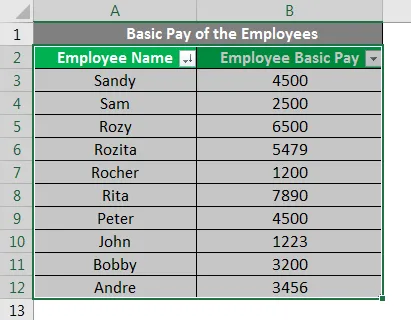
- Trinn 2: Gå enten til Fil-fanen - under Rediger gruppe - Klikk på Sorter og filtrer rullegardinmenyen - Klikk på Tilpasset sortering.
Eller
- Gå til kategorien Data - under Sorter og filtrer gruppe - Klikk på Sorter .
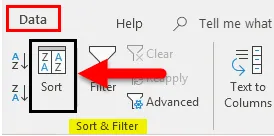
- Trinn 3: Velg nå avmerkingsboksen for Mine data har overskrifter, slik at den første raden med de valgte dataene til A2: B12 blir tatt som overskrift og ikke som data.
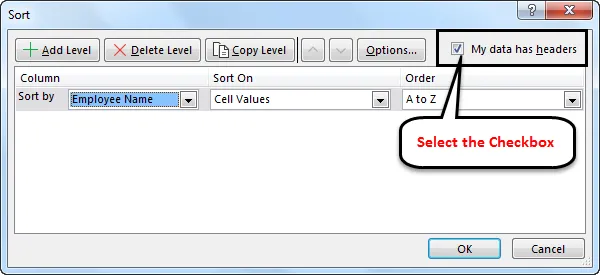
- Trinn 4: Klikk nå på rullegardinmenyen Sorter for å velge kolonneoverskriften Ansattes grunnlønn.
- Trinn 5: Velg Minst til Størst under rullegardinmenyen Bestill.
- Trinn 6: Klikk på OK .
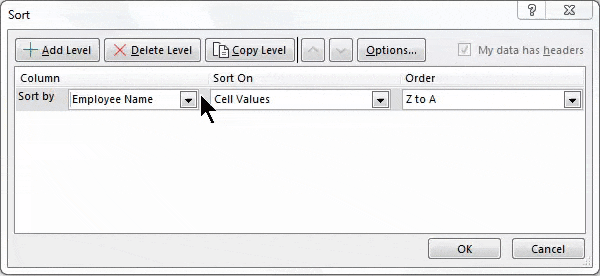
Etter alle innstillinger for Sorter etter nummer i Excel, vil resultatet vises som følger:
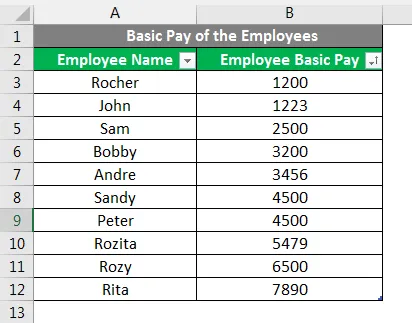
Sorter etter nummer i Excel - eksempel # 2
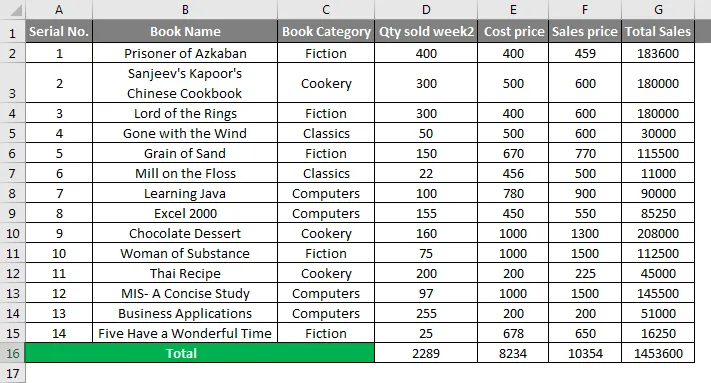
- Trinn 1: Velg dataområdet fra A1 til G16
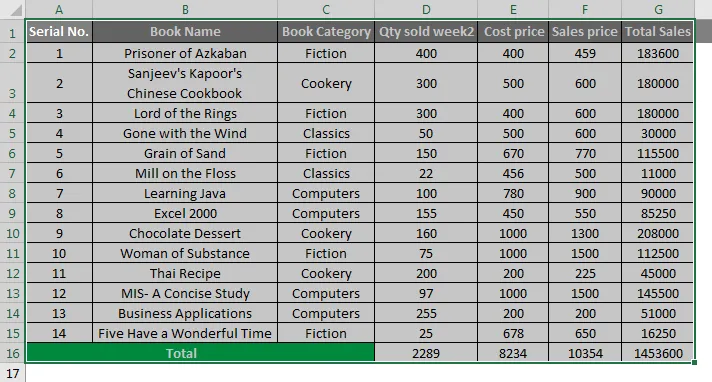
- Trinn 2: Gå enten til Fil-fanen - under Rediger gruppe - Klikk på Sorter og filtrer rullegardinmenyen - Klikk på Tilpasset sortering .
Eller
- Gå til kategorien Data - Under Sorter og filtrer gruppe - Klikk på Sorter.
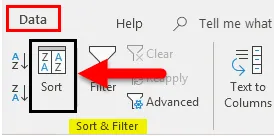
- Trinn 3: Velg nå avmerkingsruten for Mine data har overskrifter, slik at den første raden med de valgte dataene til A1: G13 blir tatt som overskrift og ikke som data.
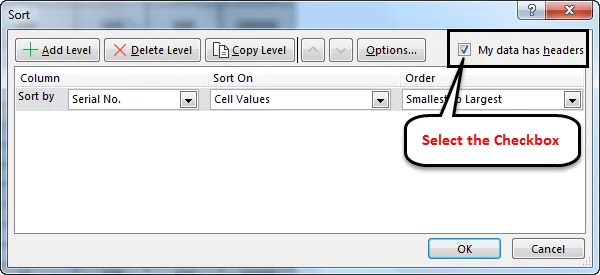
- Trinn 4: Klikk nå på rullegardinmenyen Sorter for å velge kolonneoverskriften Book Category.
- Trinn 5: Velg deretter A til Å eller Z til A under rullegardinmenyen for ordre.
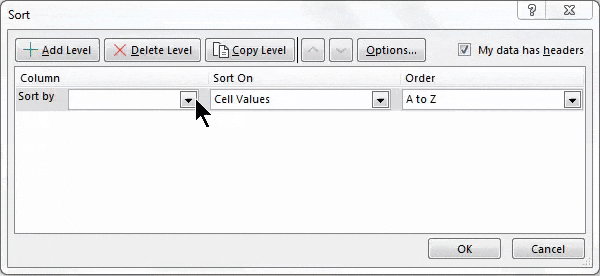
- Trinn 6: Klikk deretter på Legg til nivå for å legge til andre kriterier.
- Trinn 7: Klikk nå på rullegardinmenyen Sorter for å velge kolonneoverskriften Total salg.
- Trinn 8: Velg S mallest til Størst eller Størst til Minst under bestillingsmenyen .
- Trinn 9: Klikk på OK .
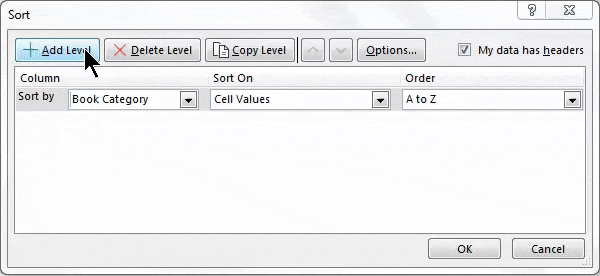
Etter å ha lagt til alle innstillinger for Sorter etter nummer i Excel, vil resultatet vises som følger:
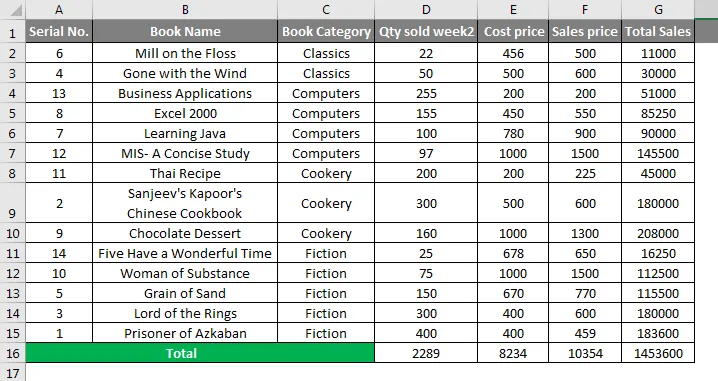
Ting å huske
- Dataene våre blir virvlet og rapportene vil være uriktige hvis vi ikke sorterer hele datatabellen eller området.
- Vi må merke av i ruten. Dataene mine har overskrifter slik at Excel kan forstå den første raden som kolonneoverskriften og ikke som Data.
- Vi kan sortere de numeriske verdiene til Sorter etter nummer i Excel som minste til største og største til minste.
- Vi kan sortere tekstverdiene som A til Å eller Z til A.
- Vi kan sortere datoer etter eldste til nyeste, nyeste til eldste.
- Vi kan legge til mange nivåer, for eksempel enkeltnivå eller flernivå, slik at vi kan endre eller endre datoen i henhold til kravet vårt.
- Vi kan bare sortere én farge om gangen med hensyn til sortering basert på cellefarge eller skriftfarge.
Anbefalte artikler
Dette har vært en guide til å sortere etter nummer i Excel. Her diskuterte vi hvordan du sorterer etter nummer i Excel og Hvordan implementerer sortering etter nummer i Excel sammen med praktiske eksempler og nedlastbar Excel-mal. Du kan også gå gjennom andre foreslåtte artikler -
- Hvordan sortere etter farge i Excel?
- Hvordan implementere Sorter etter dato i Excel?
- Hvordan sortere kolonner i Excel?
- Snarveier for filter i Excel